IE浏览器崩溃的快速处理方法
时间:2023-08-15 17:06:34
IE是大部分计算机用户上网所使用的浏览器,因此也成为各种病毒、恶意程序所攻击的对象。这里介绍一些简单有效的IE遭破坏后的自我修复方法:
1、IE插件遭恶意破坏
网上有报道称在正常关机之后,再次开机,Windows XP系统却不能正常启动。WindowsXP系统开机后,在启动列表中无论是选择正常或者安全模式启动,均无法正常进入系统,而且机器随后自动重启,如此循环,使用系统修复等措施也无法启动系统。后经分析发现了影响系统无法启动的文件“CnsMinKP.sys”。
CnsMinKP.sys 并不是windows提供的系统文件,而是一个第三方的驱动文件,在文件的属性里有某互联网公司的相关信息。驱动程序一般都是在系统的最底层工作,如果出现问题极其容易引起系统的不稳定。提醒用户:此次现象还并不是病毒行为,也不会传染。如果系统出现此症状,不用惊慌,您的系统没有被完全损坏,请采用以下解决方案可以修复系统:
如果您的电脑存在双系统,请登录正常的系统,删除%systemroot%system32driversCnsMinKP.sys文件即可;如果您的电脑不存在双系统,请采用以下方法:
使用系统启动光盘引导系统,并删除系统文件夹中的以下文件
%systemroot%system32driversCnsMinKP.sys
2、IE6窗口不停地打开,直到最后死机
上网不久,IE6窗口就不停地打开,直到最后系统内存占用过多而死机。这是由于你浏览网页时,中了脚本病毒的缘故。脚本病毒的执行离不开WSH(全称“Windows ing Host”),需要调用W .exe程序,该程序位于Windows所在的文件夹下,由于绝大多数普通用户不会使用它,因此你可以卸载之,这样来防止此类病毒的侵扰。
修复方法:在Windows 98中,单击“开始/设置/控制面板”,点击“添加/删除程序”,选择“Windows安装程序”;然后双击其中的“附件”选项,在弹出的窗口中,不勾选“Windows ing Host”项,最后两次点击“确定”将其卸载。
在Windows XP/2000中,单击“开始/搜索/文件或文件夹”,在系统目录(C:WINDOWSsystem32)下,查找W .exe文件,将之删除。
3、IE的主页设置被屏蔽锁定
恶意网页还可以通过修改你的注册表,锁定IE的主页设置项,使IE主页设置的许多选项变灰色、按扭不可用,禁止用户更改回来。
修复方法:单击“开始/运行”,键入“regedit”打开注册表,定位到HKEY_CURRENT_USERSoftwareMicrosoftInternet Explorer分支,新建“Control Panel”主键,然后在此主键下新建一个键值名为“HomePage”的DWord值,值为“00000000” (“1”为禁用),定位到HKEY_USERS.DEFAULTSoftwarePoliciesMicrosoftInternet ExplorerControl Panel下,将HomePage的键值改为0;
接下来定位到HKEY_CURRENT_USERSoftwarePoliciesMicrosoftInternet ExplorerControlPanel将其下的“Settings”、“ s”、“SecAddSites”全部都改为0即可。注意:在HKEY_CURRENT_USERSoftwarePoliciesMicrosoft中,默认情况下只有主键“SystemCertificates”,一般没有“Internet Explorer”,如果你经过以上操作后,IE仍然还有其他的设置被禁用(变灰),则可以将主键“Internet Explorer”删除即可。
4、在IE工具栏中有非法添加的按钮
恶意网页还可以在你的IE工具栏处中,添加各种非法按钮。
修复方法:启动IE,选中工具栏上的非法按钮,然后鼠标右键弹出菜单,选择“自定义”,在弹出的窗口中找到非法按钮,点“删除”即可。
5、IE默认的搜索引擎被篡改
在IE工具栏中有一个搜索引擎的工具按钮,点击之可以进行网络搜索。IE默认使用微软的搜索引擎,如果IE的搜索引擎被恶意网站篡改,只要你点击那个“搜索”按钮,就会链接到恶意网站。
修复方法:单击“开始/运行”,输入“Regedit”打开注册表,定位到HKEY_LOCAL_MACHINESoftwareMicrosoftInternet ExplorerSearch分支,找到“SearchAssistant”键值名,在右面窗口点击“修改”,将其值改为某个搜索引擎的网址(例如ie.search.MSN.com//srchasst/srchasst.htm),然后再找到“CustomizeSearch”键值名,将其键值改为某个搜索引擎的网址。
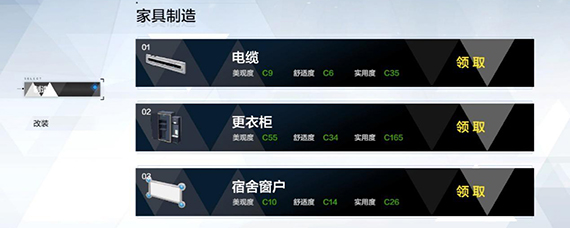
战双帕弥什宿舍中需要基础套家具和家具图纸,消耗一定家具币改装样式,可以随机获得各项属性,还可以随机获取改造效果。

在进弯道前轻按漂移键和方向键先开始一段漂移,过弯后再次轻按反方向键和漂移键从而回正车头触发断位拉车头。
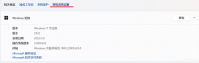
如果大家在电脑上安装了jdk,那么久必须配置环境变量,否则是没办法正常运行的,那么win11jdk环境变量如何配置呢?你先打卡高级系统设置面板,点击环境变量按钮,接着点击新建,输入

win10用户在连接扫描仪去使用的时候遇到了无法初始化选定的扫描仪的情况,像这种情况要怎么办呢?这个情况大多是驱动出现问题了,大家可以安装一个第三方驱动软件,安装后点击检测

惠普win10蓝屏进入安全模式后怎么修复呢,当用户使用惠普win10的时候如果出现了蓝屏的话要怎么办呢,一般用户选择重启电脑,但是这样没办法解决问题,其实还要进入安全模式进行进一

平常上网就需要使用IE浏览器,而IE浏览器也是常常出问题!以下是从网络收集整理的希望对大家有所帮助。